

Sidify Music Converter
L'incorporamento di artisti, album e playlist di Spotify sul tuo sito Web è un ottimo modo per condividere i tuoi brani, album e playlist preferiti con altri utenti di Spotify. Devi solo aggiungere un pulsante Spotify Play al tuo blog, sito Web o pagina social: tutto ciò che i tuoi fan devono fare è premere "Riproduci" per goderti la musica. La buona notizia è che è davvero semplice da fare! Nella seguente guida, ti mostreremo come incorporare facilmente qualsiasi musica Spotify nel tuo blog, forum, Facebook e siti Web (come WordPress), ecc.
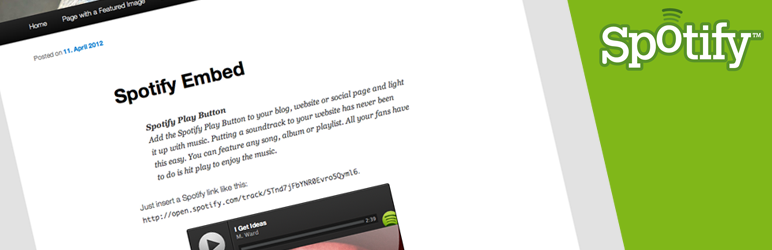
Ecco come incorporare l'audio di Spotify in Facebook, forum e altri siti web.
Passo 1 Avvia e accedi a Spotify.
Passo 2 Fai clic con il pulsante destro del mouse su qualsiasi brano, album o playlist nel lettore Spotify, fai clic su "Condividi" e seleziona “Copia codice da incorporare”:
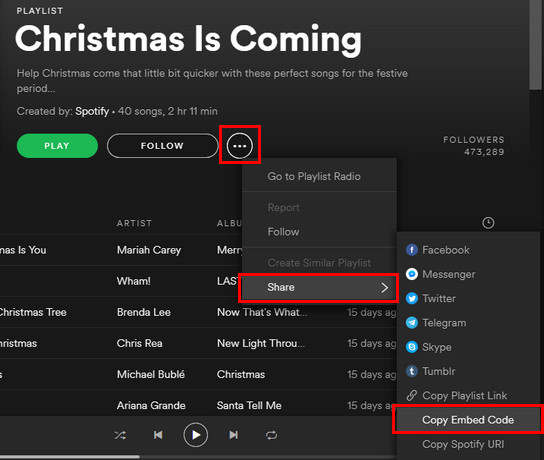
Passo 3 Incolla questo codice nel tuo blog o sito Web nella vista dell'editor HTML di seguito:
Ora puoi incorporare i tuoi contenuti in qualsiasi pagina web che supporti i tag <iframe>, inclusi WordPress, Webflow, qualsiasi blog, forum, Facebook, ecc. Puoi iniziare a creare Spotify Play Buttons per album, tracce , artisti o playlist.

Sidify Music Converter